Как да дефрагментирате вашия твърд диск с Disk Defragmenter
30 ноември 2009 г.
Преди колко време не сте стартирали дефрагментатор на твърд диск? Обикновено стартирането на програма за дефрагментиране е забравено или забравено от повечето хора, но този процес е много важен и може наистина да помогне за цялостното здраве на вашия компютър.
И така, как да дефрагментирате твърдия си диск? По-долу сме предоставили стъпка по стъпка процес, който обяснява как да дефрагментирате твърд диск:
Достъп до дефрагментиране: (необходими са администраторски права за използване на приложението)
Отидете на: Старт> Приложения> Стандартен> Услуга> Дефрагментатор на диск
Трябва да видите прозореца, показан по-долу:
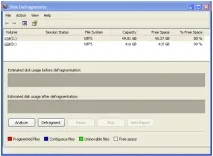
Тук имате 4 възможни действия:
1. Анализ на диска
2. Запазване/Отпечатване на отчет за анализ
3. Дефрагментиране на диска
4. Почистете диска
Анализиране на устройството:
Просто изберете устройството, което искате да анализирате, и щракнете върху бутона Анализ (или изберете менюто Действие на формуляра за анализ), за да стартирате процеса.
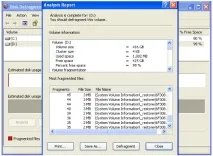
Фигурата по-горе е в отчета за анализ, който може да бъде запазен като текстов файл или отпечатан за справка.
Моля, имайте предвид,че ако избраното устройство има несъответствия във файловата си система, анализът незабавно се прекъсва,и вие предложихте да стартирате CHKDSK или SCANDISK, за да поправите същото.
Можете да направите това, като отидете на:
Старт> Изпълнение> CHKDSK
Моят компютър> „избор на диск“> Щракнете с десен бутон> Свойства> Услуга> Грешка при валидиране
ДефрагментиранеУстройство:
Анализирането на устройството ще ви даде представа за здравето на устройството. Ако установите, че на диска има множество файлови фрагменти, тогава се препоръчва да стартирате програма за дефрагментиране. Щракнете върху бутона „Дефрагментиране“ на главния екран на помощната програма Defrag, за да го направите, след като започнете да избирате устройството, което искате да дефрагментирате.
След като стартирате дефрагментирането, трябва да видите прозорец като този (тези прозорци ще се променят в зависимост от версията на Windows):

Както можете да видите, визуалната статистика в реално време в долната част на прозореца показва следното:
1. фрагментирани файлове
2. съседни файлове
3. непреместваеми файлове
Можете ясно да видите разликата преди и след дефрагментиране. В края на дефрагментирането трябва да видите повече плътни сини и много малко (в идеалния случай никакви) червени ленти.
Основни неща, които трябва да имате предвид:
2. Ако имате много съдържание, предлагам ви да оставите приложение, което да работи, когато не използвате компютъра си, за предпочитане през нощта.
3. Също така е препоръчително да сведете всички задачи до минимум, особено на устройство, което се дефрагментира, тъй като това се отразява на скоростта на процеса на дефрагментиране.
След като дефрагментирането приключи, ще получите отчет за промените във файловата система и обща статистика на процеса. Просто повторете процедурата за други томове (устройства) и ще имате по-добър достъп до вашите файлове и приложения.
Не забравяйте, че навременното дефрагментиране на вашите дискове ще гарантира стабилна работа.